Huluから誰かを追い出す方法
知っておくべきこと
- Huluをキックオフするには:HuluのWebサイトを開き、次の場所に移動します。 アカウント > デバイスの管理、デバイスを見つけて、 削除する.
- 全員をHuluからキックオフするには:次の場所に移動します アカウント > アカウントを保護する > すべてのデバイスからログアウトする.
- Huluから誰かを追い出した後は、必ずパスワードを変更してください。 アカウント > パスワードを変更する.
この記事では、誰かをキックオフする方法について説明します Hulu、1人の削除、全員の削除、Huluアカウントからの名前の削除の手順を含みます。
Huluから誰かを追い出すことはできますか?
Huluアカウントにアクセスするユーザーを制御でき、アカウントからデバイスを削除することで、いつでも誰でもキックオフできます。 これを行うと、彼らのWebブラウザまたはストリーミングデバイスはすぐにHuluから切断されます アカウントを作成します。再度ログインするか、再度アクティブ化しない限り、アカウントを再度使用することはできません。 端末。
これを行うと、誰かにアクセスを許可して取り消したい場合や、パスワードが盗まれた疑いがある場合に役立ちます。
Huluでは、一度に2つのデバイスにのみストリーミングできます. それがあなたの家族にとって十分でないなら、 Hulu + Live TV サービスでは、2台のデバイスの制限を取り除くために追加料金を支払うことができます。
Huluから誰かをキックオフする方法は次のとおりです。
-
WebブラウザでHuluを開き、マウスを プロフィールアイコン 右上隅にあります。
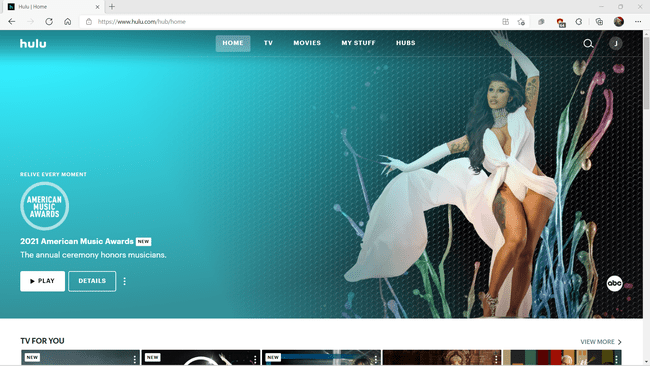
-
クリック アカウント プロンプトが表示されたら、パスワードを入力します。
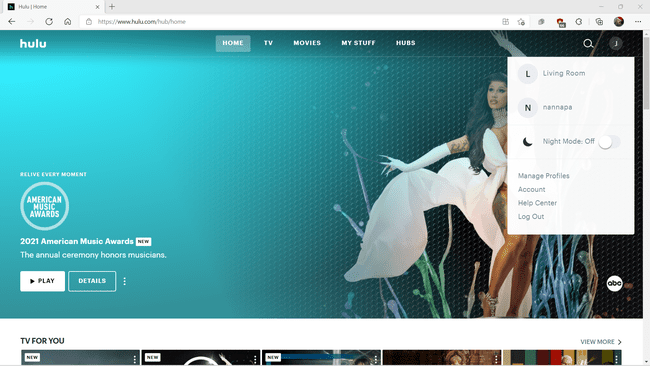
-
クリック デバイスの管理.
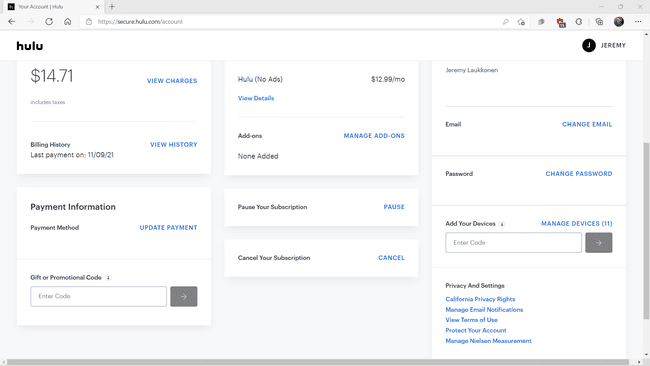
-
キックオフするデバイスを見つけて、をクリックします 削除する.
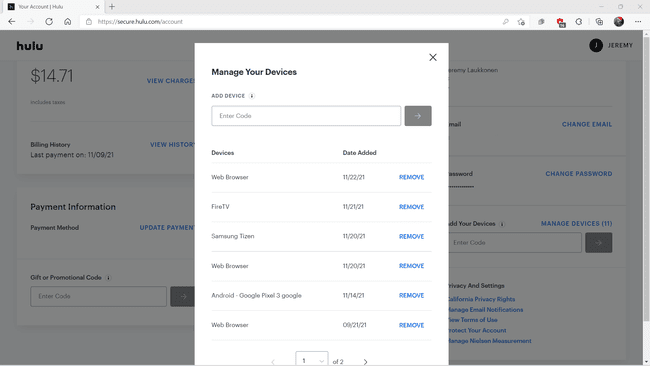
見覚えのないデバイスを見つけた場合は、アカウントが侵害されている可能性があります。 なじみのないデバイスを削除した後、HuluのWebサイトでパスワードをクリックして変更してください。 プロフィールアイコン > アカウント > パスワードを変更する.
みんなをHuluから追い出す方法
認識できないデバイスがHuluアカウントに多数接続されている場合、またはその方法がわからない場合は、接続されているすべてのデバイスを一度に削除できます。 これを行うと、Huluアカウントの使用を許可したすべてのデバイスがすぐに削除されます。 つまり、デバイスを再度使用する前に、各デバイスに再度ログインする必要があります。
パスワードが盗まれた可能性があると思われる場合は、このオプションをお勧めします。 その場合は、新しいものを作成することが重要です 強力なパスワード Huluアカウントから全員をキックオフした直後に、許可なく誰かが戻ってくるのを防ぎます。
Huluアカウントから全員を一度にキックオフする方法は次のとおりです。
-
HuluのWebサイトを開き、マウスを プロフィールアイコン 右上隅にあります。
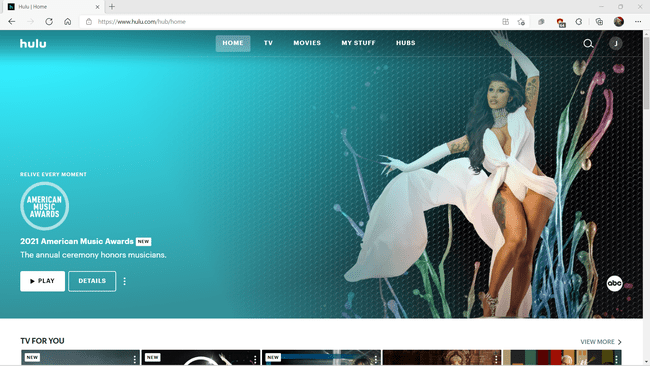
-
クリック アカウント.
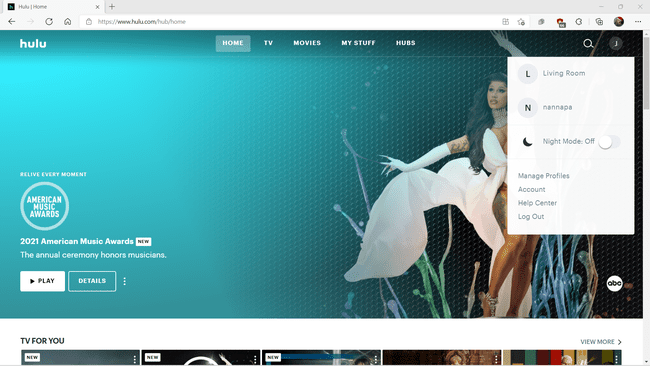
-
クリック アカウントを保護する [プライバシーと設定]セクションにあります。
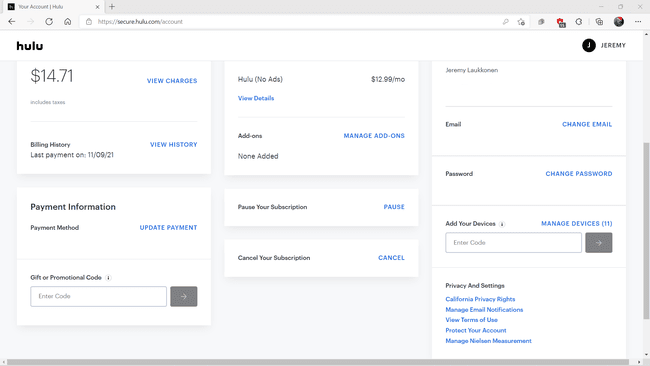
-
クリック すべてのデバイスからログアウトする.
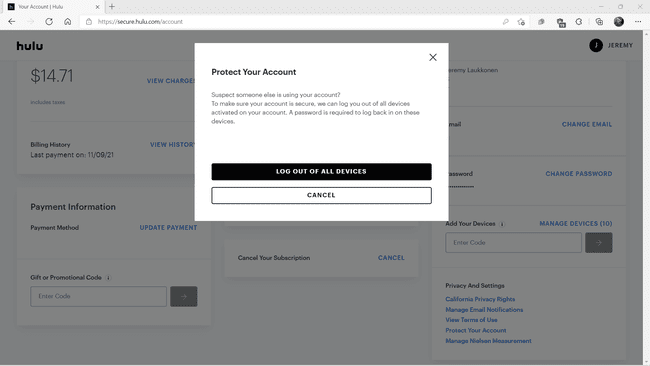
パスワードが盗まれた疑いがある場合は、必ずパスワードを変更してください。
Huluからデバイスを削除するとどうなりますか?
Huluからデバイスを削除すると、そのデバイスはHuluアカウントを使用してストリーミングできなくなります。 誰かがそのデバイスでストリーミングしている場合、そのストリームは終了し、Huluはログインするかデバイスをアクティブ化するように促します。 彼らがあなたのパスワードを持っている場合、彼らは再びログインすることができます。 パスワードをお持ちでない場合は、デバイスをアカウントに再接続するためのサポートについて、お客様に連絡する必要があります。
Huluの共有を停止する最善の方法は、パスワードを変更し、Huluアカウントからデバイスを削除することです。 パスワードが盗まれた疑いがある場合は、パスワードを変更して疑わしいデバイスを削除するか、接続されているすべてのデバイスからログアウトして安全を確保してください。 いずれの場合も、パスワードを変更する必要があります。 そうしないと、削除されたデバイスの所有者はいつでもデバイスを再接続できます。
Huluアカウントから名前を削除するにはどうすればよいですか?
Huluでは6つのプロファイルを設定できます。 各プロフィールには視聴履歴とお気に入りがあるため、ほとんどの人はアカウントを共有するたびに新しいプロフィールを設定します。 これ以上共有したくない場合は、Huluアカウントからその名前を削除して、新しい名前のためのスペースを確保するか、プロファイル選択インターフェイスをクリーンアップすることができます。
Huluから名前を削除すると元に戻すことはできません。 プロファイルの削除は永続的であり、Huluは関連する視聴履歴とお気に入りを復元できません。
Huluアカウントから名前を削除する方法は次のとおりです。
-
HuluのWebサイトを開き、マウスを プロフィールアイコン 右上隅にあります。
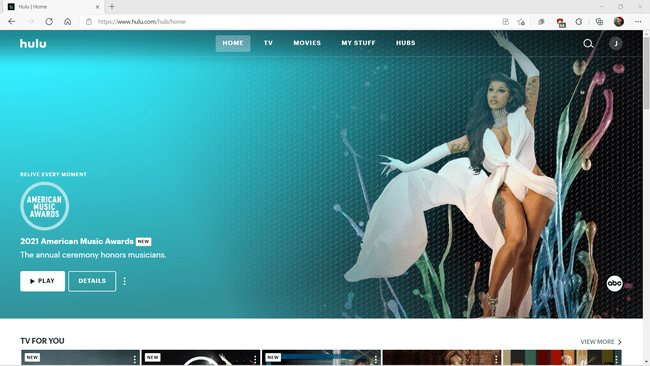
-
クリック プロファイルの管理.
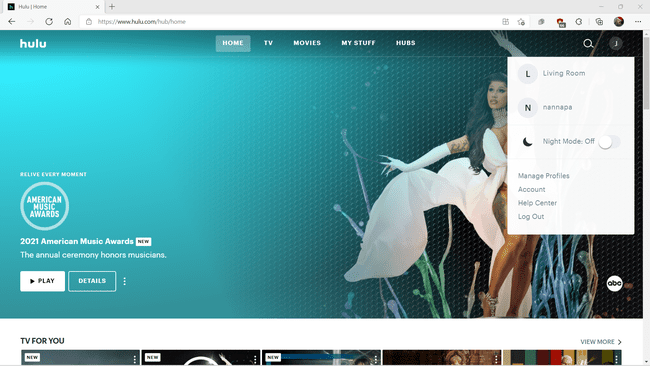
-
クリック 名前 削除したい。
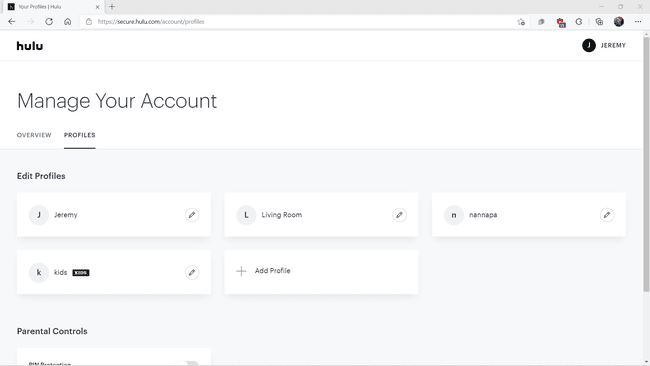
プライマリプロファイルは削除できません。
-
クリック プロファイルを削除する.
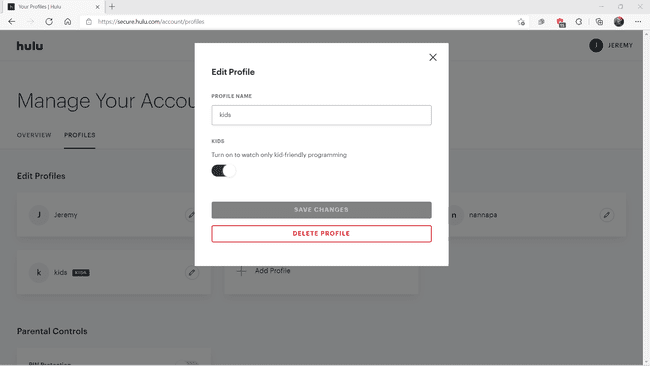
-
クリック プロファイルを削除する 削除を確認します。
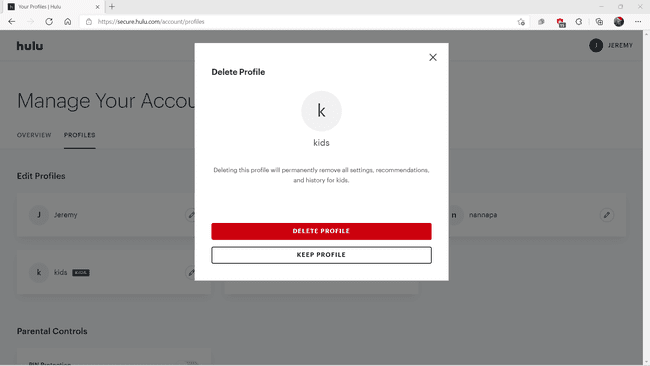
他の人のHuluアカウントからログアウトするにはどうすればよいですか?
デバイスを誰かと共有していて、それぞれが別々のHuluアカウントを持っている場合は、自分のアカウントを使用する前に、そのアカウントからログアウトする必要があります。
Huluアカウントを他の人と共有していますか? ログアウトしないでください。 代わりに、プロファイルに切り替えてください。 モバイルでは、プロフィールアイコンをタップし、もう一度タップして、プロフィールを選択します。 Webサイトのプロファイルアイコンにマウスを合わせて、自分のプロファイルアイコンをクリックします。
他の人のHuluアカウントからログアウトする方法は次のとおりです。
-
の中に アプリ またはWebサイトで、プロファイルアイコンを選択します。
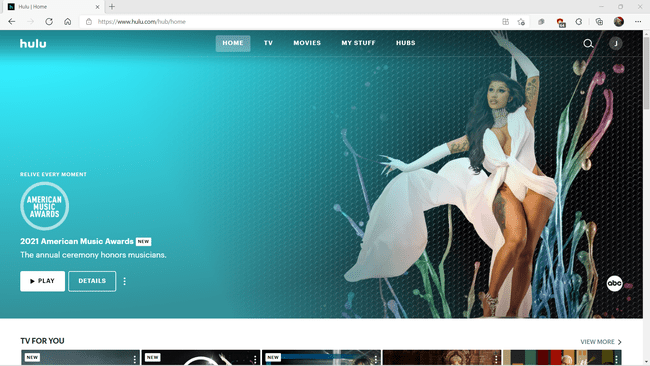
-
選択する ログアウト
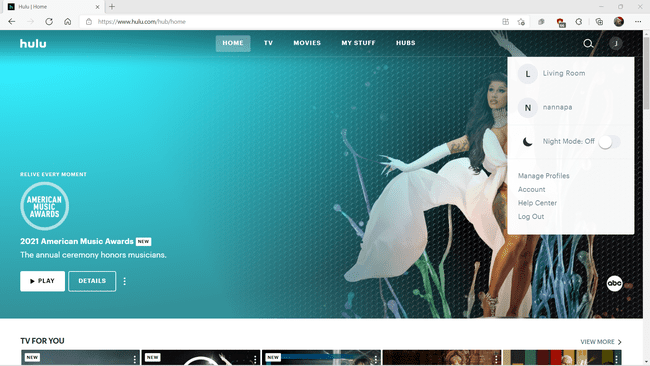
選択する ログアウト もう一度確認します
